
- •Обзор процедур профилактического обслуживания
- •Оборудование
- •Программное обеспечение
- •Резервное копирование данных
- •Этикет при беседе
- •«Открытые» и «закрытые» вопросы
- •Документирование ответов
- •Коды звукового сигнала
- •Сведения bios
- •Программа просмотра событий (Event Viewer)
- •Диспетчер устройств
- •Диспетчер задач
- •Инструменты для диагностики
- •Распространенные неполадки пк и способы их устранения
Сведения bios
Если компьютер начинает загружаться, но прекращает работу после запуска POST, ознакомьтесь с настройками BIOS, чтобы локализовать неполадку. Устройство может быть не обнаружено или не настроено должным образом. Ознакомьтесь с документацией к материнской плате, чтобы убедиться в точности настроек BIOS.
Программа просмотра событий (Event Viewer)
В случаях, когда произошла системная, пользовательская или программная ошибка, программа просмотра событий отображает обновленную информацию об ошибках. Программа просмотра событий записывает следующую информацию о неполадке:
Тип возникшей неполадки
Дата и время неполадки
Уровень серьезности неполадки
Источник неполадки
Идентификационный номер события
Пользователь, который находился в системе, когда возникла неполадка
Хотя программа просмотра событий содержит сведения об ошибке, для решения проблемы может потребоваться дополнительная информация.
Диспетчер устройств
Диспетчер устройств, показанный на рис. 4, отображает все устройства, настроенные на компьютере. Операционная система помечает устройства, не работающие должным образом, значком ошибки. Желтый кружок с восклицательным знаком (!) указывает на то, что устройство не работает должным образом. Красный кружок и значок Х означают, что устройство отключено. Желтый знак вопроса (?) указывает на то, что система не может определить, какой драйвер следует установить для оборудования.

Диспетчер задач
Диспетчер задач, показанный на рис. 5, отображает приложения, работающие в настоящий момент на компьютере. С помощью диспетчера задач можно закрывать приложения, которые перестали отвечать на запросы системы. Также можно отслеживать производительность ЦП и виртуальной памяти, просматривать все процессы, выполняющиеся в настоящий момент, и информацию о сетевых подключениях.

Инструменты для диагностики
Выясните, какое ПО доступно для помощи в диагностике и устранении неполадок. Для помощи в поиске и устранении неполадок оборудования разработано много программ. Производители системного оборудования обычно предоставляют собственные средства для диагностики. Например, производитель жестких дисков может предоставить средство для загрузки компьютера и диагностики проблем с загрузкой Windows с жесткого диска.
Второй этап процедуры поиска и устранения неисправностей — формирование предположений об их возможной причине. В первую очередь создайте список наиболее распространенных причин возникновения неполадки. Даже если заказчик считает, что неполадка вызвана серьезной проблемой, начните с рассмотрения самых очевидных причин, прежде чем переходить к более сложной диагностике. Самые очевидные или простые причины следует расположить в начале списка. Более сложные причины разместите в конце. Дальнейшие этапы процедуры поиска и устранения неполадок включают в себя проверку каждой из возможных причин.

Точная причина неполадки определяется путем проверки предположений одного за другим, начиная с наиболее простых. На рис. 1 приведены некоторые из обычных действий по определению причины неполадки. После выявления точной причины неполадки определите действия по ее устранению. По мере накопления опыта в области поиска и устранения неполадок в работе компьютеров вы сможете быстрее определять причины неполадок. Попрактикуйте выполнение каждого из этапов процедуры поиска и устранения неполадок, чтобы лучше ознакомиться с процессом.

Если не удается определить точную причину неполадки после проверки всех предположений, сформулируйте новое предположение о возможных причинах и проверьте его. При необходимости эскалируйте проблему более опытному инженеру. Прежде чем эскалировать проблему, задокументируйте каждую выполненную процедуру проверки, как показано на рис. 2.
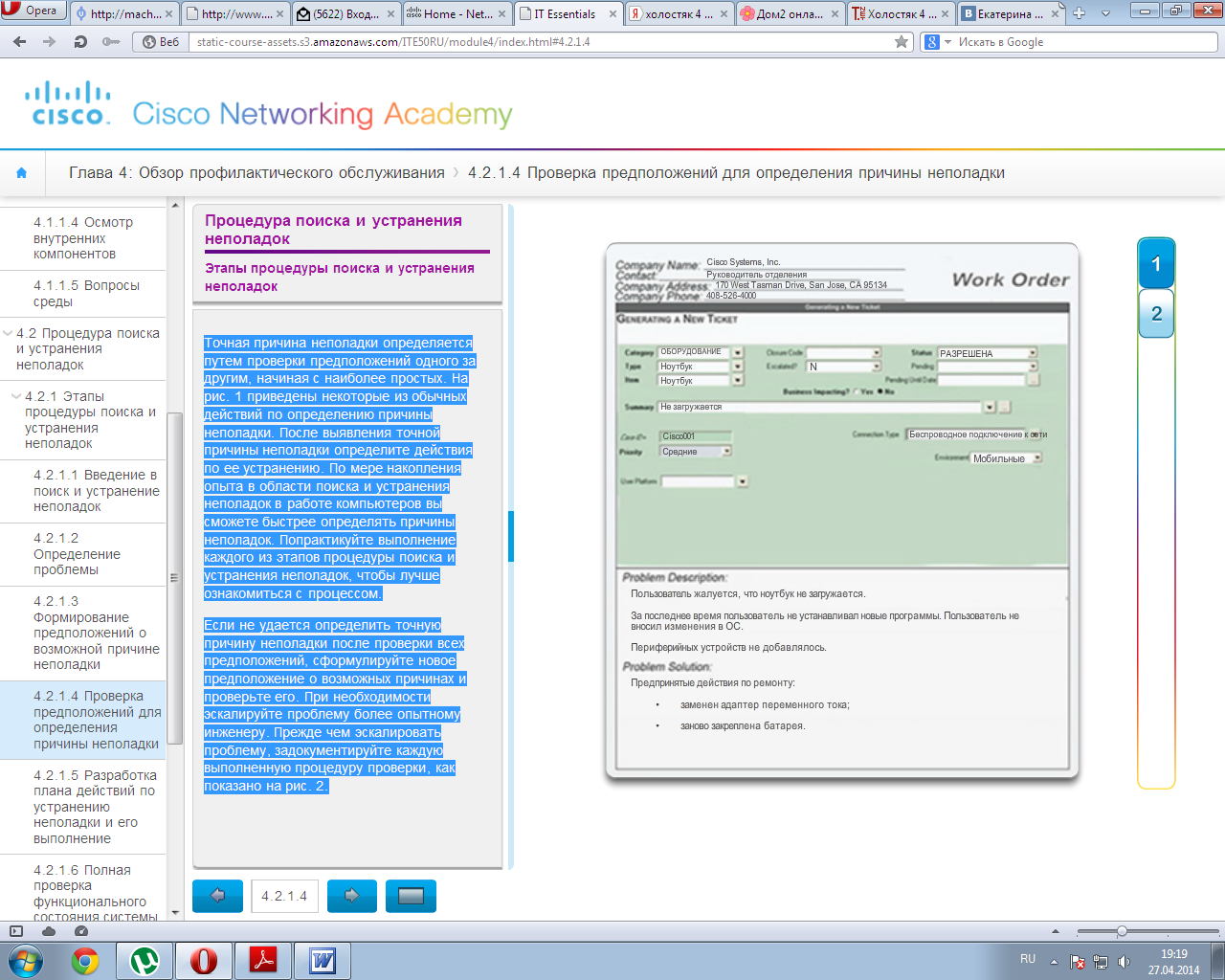
После определения точной причины неполадки разработайте план действий по устранению неполадки и выполните его. Порой неполадку можно устранить с помощью быстрых процедур. Если быстрая процедура привела к устранению неполадки, выполните полную проверку функционального состояния системы и при необходимости примите профилактические меры. Если быстрая процедура не привела к устранению неполадки, продолжите изучение проблемы и вернитесь к этапу 3, чтобы сформулировать новое предположение о ее возможных причинах.
После разработки плана действий следует перейти к поиску возможных решений. На этом рисунке перечислены области, в которых можно вести поиск. Разделите большие проблемы на мелкие, которые можно анализировать и решать по отдельности. Расставьте решения по приоритету, начиная с самых простых и быстрых в реализации. Создайте список возможных решений и применяйте их по одному. Если использование какого-либо решения не помогло устранить проблему, верните все в исходное состояние и попробуйте другой вариант. Продолжайте выполнять эту процедуру, пока не будет найдено подходящее решение.

После устранения неполадки продолжайте процесс поиска и устранения неисправностей, проведя полную проверку функционального состояния системы и приняв все необходимые профилактические меры. Полная проверка функционального состояния системы помогает убедиться в том, что исходная проблема решена и что в ходе ремонта не возникли новые неполадки. Всегда, если есть такая возможность, предлагайте заказчику проверить, что проблема решена и система функционирует исправно.

По окончании ремонта компьютера завершите процесс устранения неполадок, поговорив с заказчиком. Расскажите заказчику в устном и письменном виде о неполадке и решении, которое помогло ее устранить. На рисунке показаны действия, которые следует предпринять по окончании ремонта.
Проверьте решение совместно с заказчиком. Если заказчик доступен, продемонстрируйте, как решение устранило проблему с компьютером. Пусть заказчик протестирует решение и попробует воспроизвести неполадку. Когда заказчик убедился, что проблема устранена, вы можете заполнить документацию для ремонта в заказе на обслуживание и в своем журнале. Включите в документацию следующую информацию:
Описание неполадки
Действия, предпринятые для устранения неполадки
Компоненты, использованные при ремонте

